こんにちは、しゅうです。
本記事ではYouTubeへの動画アップロード方法とアップロードする際の注意点について解説していきます。
YouTubeに動画をアップロードする際は、収益化を目的とするYouTuberの方がほとんどかと思いますが、自分で作成した動画を友達や家族へ限定公開して共有するなど、様々な用途で動画を公開することが可能です。
YouTubeで動画をアップロードするために必要なもの
- Google Account
- インターネット接続
- PCもしくはスマートフォン
アップロード方法
GoogleアカウントにログインしたらYouTube Studioにログインします。
YouTubeには、公開されている動画を閲覧するためのYouTubeページ(youtube.com)の他にYouTuberが自分の動画をアップロードしたり管理したりするために必要なYouTube Studio(studio.youtube.com)があります。区別して利用するようにしましょう。
右上に![]() のアイコンが表示されているので、クリックします。
のアイコンが表示されているので、クリックします。
動画のアップロードの画面がポップアップ表示されるので、ここに作成した動画をドラックアンドドロップします。
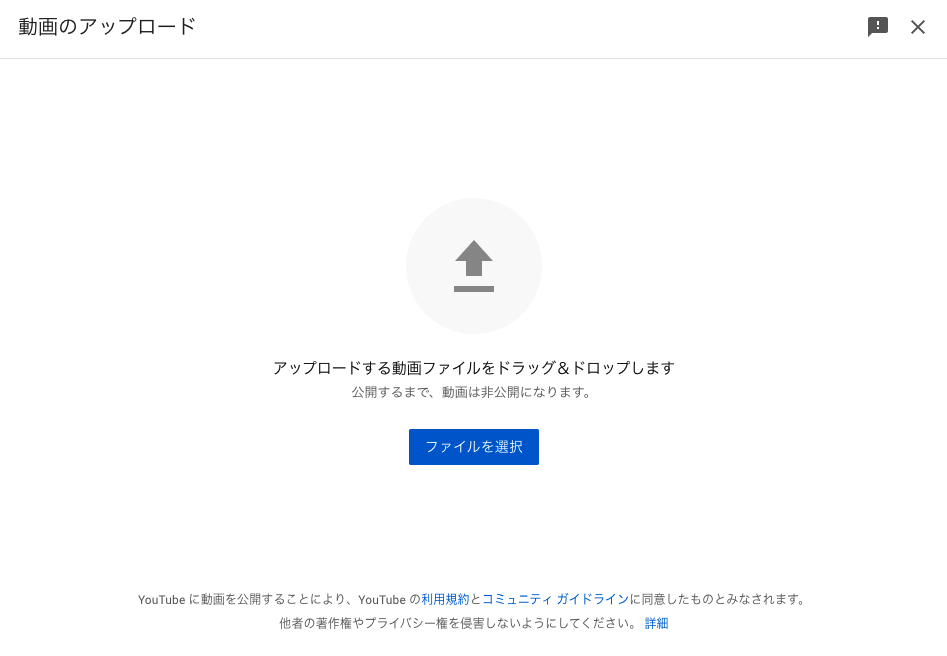
動画の詳細を登録します。
YouTube上では、視聴者が動画を検索した際に、ここで登録する、タイトル、説明、サムネイルのデータを元に関連のある動画を検索結果に表示します。
また、Googleで検索した際の結果にも反映されますので、多くの人に動画が見てもらえるように、分かりやすく詳細にデータを入力しましょう。
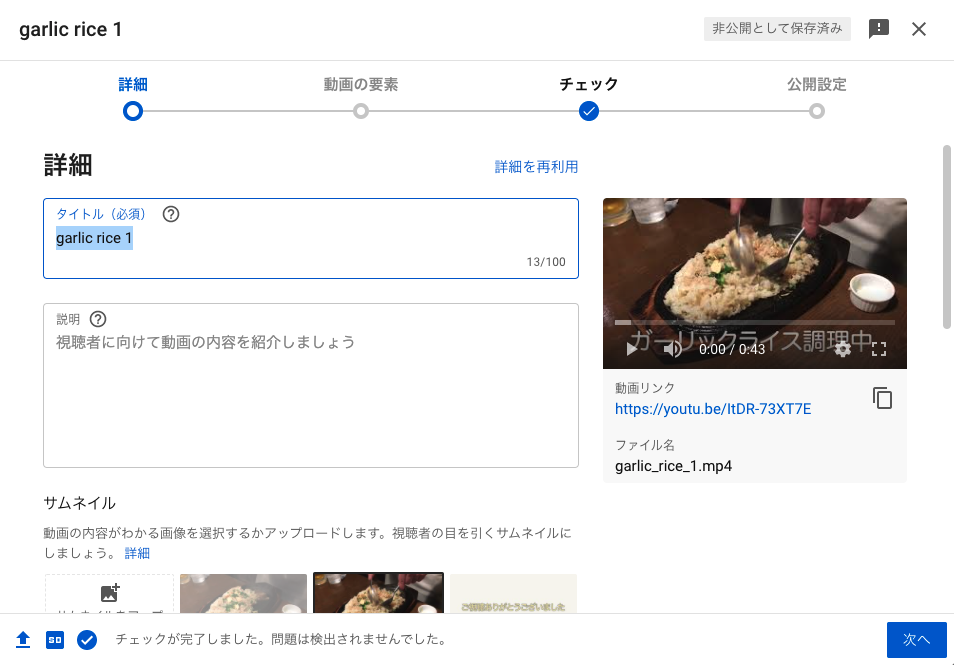
タイトル
視聴者の検索ワードを想像して、その検索ワードが入るようにタイトルを決めましょう。
説明
タイトルと同じく、検索されるであろうキーワードを交えて説明文を登録しましょう。また、説明文の最初の方に検索キーワードを入れた方が、より検索に引っかかりやすくなるようです。
サムネイル
なるべく視聴者に動画の内容が分かりやすいサムネイルを設定しましょう。あらかじめサムネイルは画像として用意しておいて、アップロードすると良いでしょう。
サムネイルについては、動画内でタイトルを象徴するような場面を画像化して、その上に動画タイトルを目立つ文字で編集する方法が良いかと思います。
可能であればPhotoShopなど、画像加工ツールを使って編集をおこないましょう。
再生リスト
プレイリストと呼ばれる機能です。
複数の動画をアップロードする際に、関連する動画を一つのプレイリストにアップロードしておくと、視聴者はプレイリストの動画を一つずつ閲覧することが出来ます。
プレイリストは連続再生設定することができるので、多くの動画を視聴者に確認してもらうのに良い公開方法かと思います。
この動画は子ども向けですか?
米国の児童オンラインプライバシー保護法に基づき、2019年よりYouTube上でコンテンツ公開時に子供向けの動画かどうかを設定することが義務づけられました。
この選択による視聴者の動画閲覧の影響は今のところないようですので、素直に子ども向けかどうか回答しておきましょう。
動画の要素
YouTubeで再生途中や最後に関連動画へのリンクやチャンネル登録をおこなうリンクを見たことがある方もいらっしゃると思いますが、その設定を終了画面、カードの追加としておこないます。
また、終了画面については、以前に他の動画で設定した終了画面をアップロードに適用する場合は「動画からインポート」を設定すれば、同一の設定をアップロード動画にすることが可能です。

チェック
アップロード設定する動画に対して著作権上、問題がないかYouTubeでチェックが行われます。問題なければ、以下のような画面が表示されます。
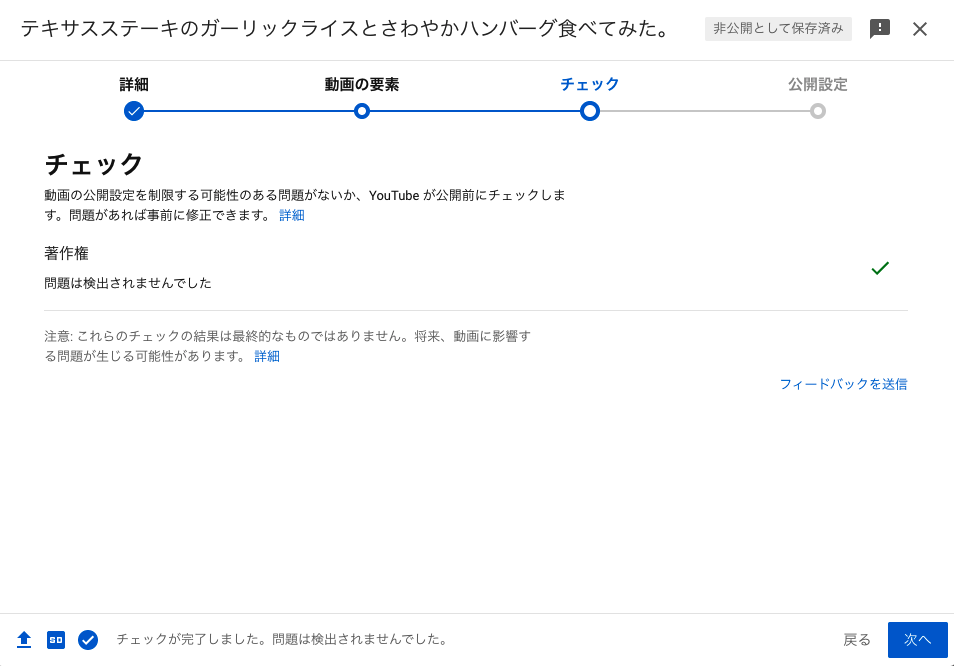
公開設定
YouTubeには公開方法について、非公開、限定公開、公開の3種類があります。
- 非公開:自分と選択したユーザーのみ動画視聴が可能
- 限定公開:動画のリンクを知っているユーザーのみ動画視聴が可能
- 公開:全員が動画視聴可能
私は、結婚式の余興動画を作成したり、家族のイベント動画を作成することが多いのですが、その際はYouTubeに限定公開でアップロードした上で、家族や友人にURLを周知する方法を取っています。
また、動画の公開日を指定することも可能です。
公開動画だけ用意しておいて、決められた時間に自動的に動画が公開されれば、その時間にYouTubeでの操作が必要なくなるので、便利ですよね。
この画面で保存を押下すれば、動画は決められた設定で公開状態となります。
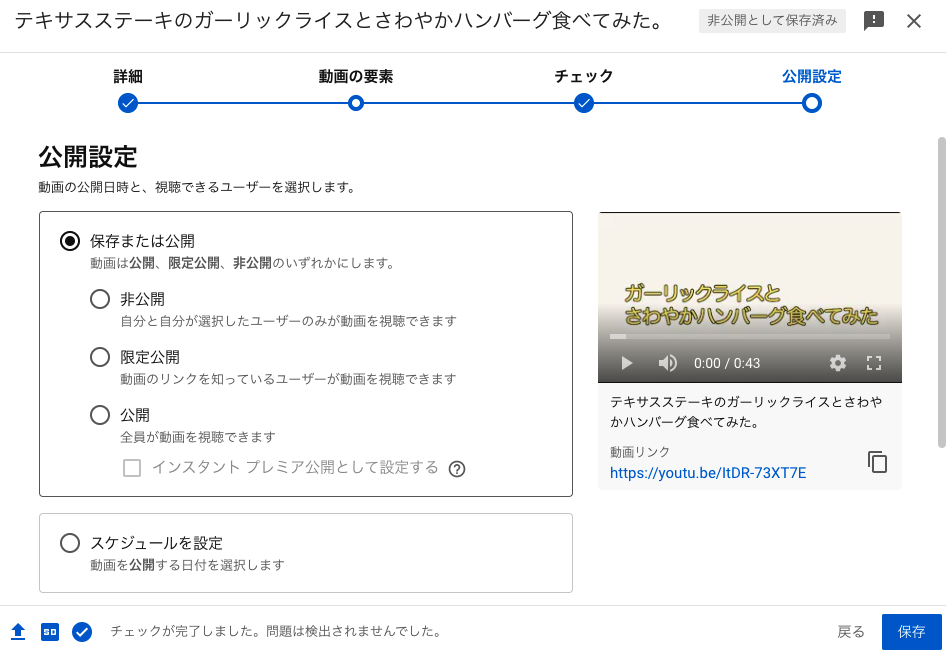
公開動画の確認
公開後はYouTube Studioの左メニューの「コンテンツ」から動画の設定を確認することが可能です。
先ほど設定した内容は各動画の詳細から設定し直すことは可能です。
ただし、一度アップロードした動画のURLは変更することはできないため、アップロード動画のURLを変更したい場合は再度動画をアップロードし直す必要があります。
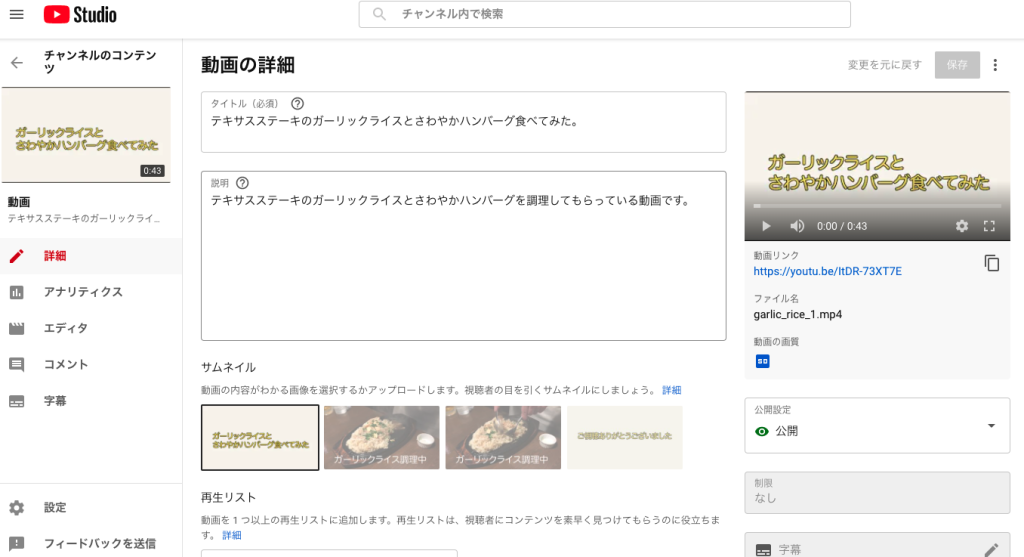
まとめ
いかがでしたでしょうか。意外とYouTubeへの動画アップロードは簡単に出来ることが分かっていただけたかと思います。
YouTubeに広告などを付けて収益化するためには特定の条件を満たす必要がありますので、そのお話しは別途記事にできればと考えています。
ではまた!
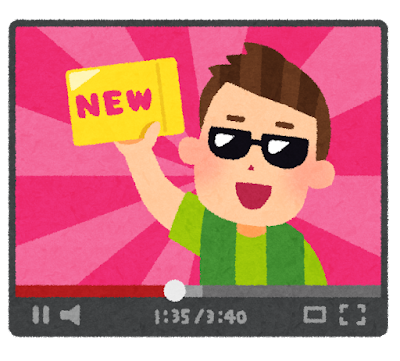
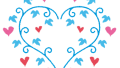

コメント